RTL XL en Chromecast zijn samen te gebruiken. Je moet daarvoor aan een aantal eisen voldoen, maar gelukkig is het allemaal niet zo moeilijk. In dit artikel leggen we uit wat je moet weten en wat je moet doen, zodat je binnen no-time films en series kijkt op je televisie.
RTL XL en Chromecast samen gebruiken? Gelukkig heeft de RTL XL app voor zowel Android als iOS ondersteuning voor het streamen naar een Chromecast. Dit doe je door de gewenste stream op te starten en het Chromecast-icoontje te selecteren. Is de Chromecast niet zichtbaar in RTL XL app, dan hebben we in dat artikel een aantal oplossingen.
RTL XL: wat kun je ermee?
RTL XL is een online videodienst waar je alle fragmenten en afleveringen binnen zeven dagen na een tv-uitzending gratis terugkijkt. Als je iets wil zien dat al veel langer geleden uitgezonden is of nog uitgezonden moet worden, dan ben je aangewezen op de videostreamingdienst Videoland.
Mocht je tegen onoplosbare problemen aanlopen met betrekking tot RTL XL op je smartphone, dan melden we nu alvast dat je de app ook direct kunt downloaden op je tv. Dit moet je dan hebben:
- Samsung Tizen 2015 en hoger
- LG WebOS 2015 en hoger
- Android TV: Philips 2015 en hoger
Voor alle andere mensen – of mensen die de app niet aan de praat krijgen op een smart-tv – geldt dat ze gebruik kunnen maken van de Google Chromecast. En anders kun je natuurlijk een televisie of mediaspeler gebruiken waar Chromecast reeds op geïnstalleerd is.
Uiteraard is het ook mogelijk om live tv van RTL te streamen naar de Chromecast met bijvoorbeeld KPN iTV en Ziggo Go.
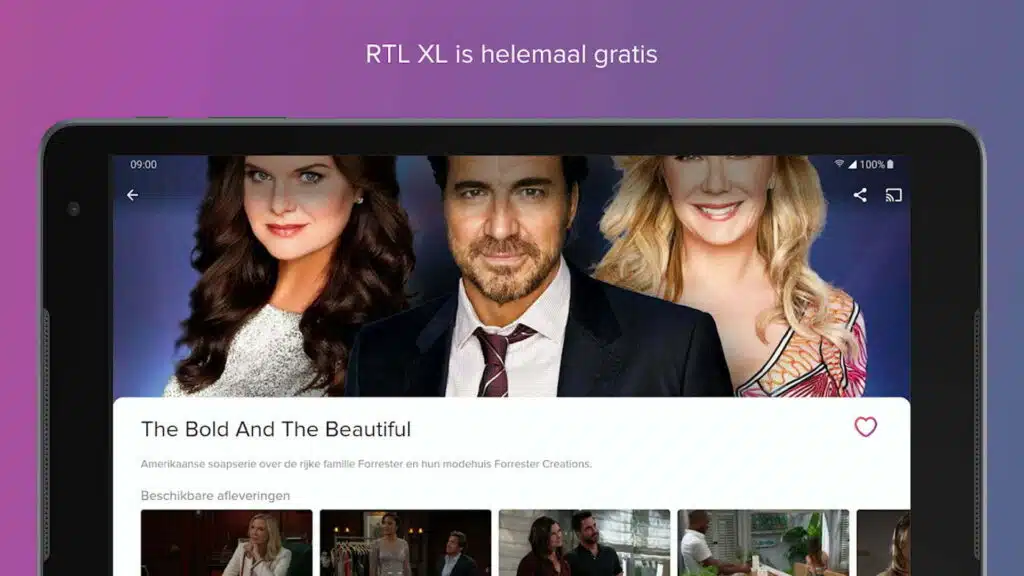
RTL XL en Chromecast: wat heb je nodig?
Om RTL XL en Chromecast samen te gebruiken, dien je een smartphone of tablet te hebben waar de app op geïnstalleerd is. Hier vind je de versie voor Android en hier tref je de versie voor iOS aan. Installeer de app en volg alle instructies op die in beeld verschijnen om te kunnen beginnen.
Ook heb je natuurlijk een Chromecast nodig. Het is de bedoeling dat je de Chromecast met hetzelfde wifinetwerk verbinding laat maken als de smartphone of tablet waar de RTL XL-app op staat. Doe je dat niet, dan kunnen de apparaten elkaar niet vinden of met elkaar communiceren.
Mocht je de Chromecast nog niet geïnstalleerd hebben, geen probleem. Hier lees je uitgebreid hoe dat moet, maar we hebben ook een korte samenvatting voor. Voorzien de Chromecast van stroom en plug de HDMI-kabel in het stopcontact. Schakel naar het juiste kanaal op je tv en volg de stappen in beeld op. Nog een tip: download alvast de Google Home-app op je smartphone of tablet.

✔ Bedienen met afstandsbediening + app
✔ Zeer betaalbaar
✔ Goede prijs- kwaliteitverhouding

✔ HDR 10+
✔ Android TV
✔ Afstands- bediening
✔ Wifi ac (2.4 en 5GHz)
RTL XL en Chromecast: content streamen
Wanneer je alles eenmaal geïnstalleerd hebt en zowel de Chromecast als het smart device zich op hetzelfde netwerk bevinden, dan kun je meteen beginnen met casten. Het enige wat je hoeft te doen is op de Chromecast-knop te drukken. Die knop tref je rechts bovenin het menu van de app aan.
Als je op de knop drukt, dan verschijnt er een lijst met Chromecast-apparaten in beeld. Dit kunnen losse Chromecast-modellen zijn, maar ook televisies of mediaspelers met Chromecast ingebouwd. Selecteer dus het juiste model (bijvoorbeeld de Chromecast die je zojuist installeerde).
Stapsgewijs ziet dat er als volgt uit:
Je kunt de content ook vanuit een browser streamen. Daarvoor ga je naar de website van RTL XL. Kies de content uit die je wil bekijken. Houd er rekening mee dat je moet inloggen met een RTL XL-account. Na het selecteren van de content druk je wederom op het Cast-icoon in beeld.
Selecteer nu de content die je wil bekijken. De app stuurt die content automatisch door naar je tv. Houd er rekening mee dat je eerst op het mobiele apparaat een advertentie moet bekijken. Daarna wordt de content pas doorgestuurd naar de televisie en kun je gratis kijken wat je wil.

RTL XL en Chromecast: mogelijke problemen oplossen
Tijdens het gebruik van RTL XL en Chromecast kun je tegen problemen aanlopen. Denk dan aan de beschikbaarheid van bepaalde programma’s in het buitenland. Niet alle content kun je in het buitenland bekijken, omdat RTL dan niet de uitzendrechten voor dat land in handen heeft.
Daarnaast kunnen er verbindingsproblemen zijn. Kunnen beide apparaten elkaar dan niet vinden? Start ze dan opnieuw op of wijzig het wifinetwerk van de Chromecast. Werkt het dan nog steeds niet? Dan lees je hier alle oplossingen met betrekking tot het vinden van je Chromecast.
Als je vanaf je pc streamt, dan doe je er goed aan een browser te gebruiken die beschikt over de Cast-technologie van Google, zoals Google Chrome. Download de meest recente versie van die browser via de website van Google om er zeker van te zijn dat je helemaal up-to-date bent.

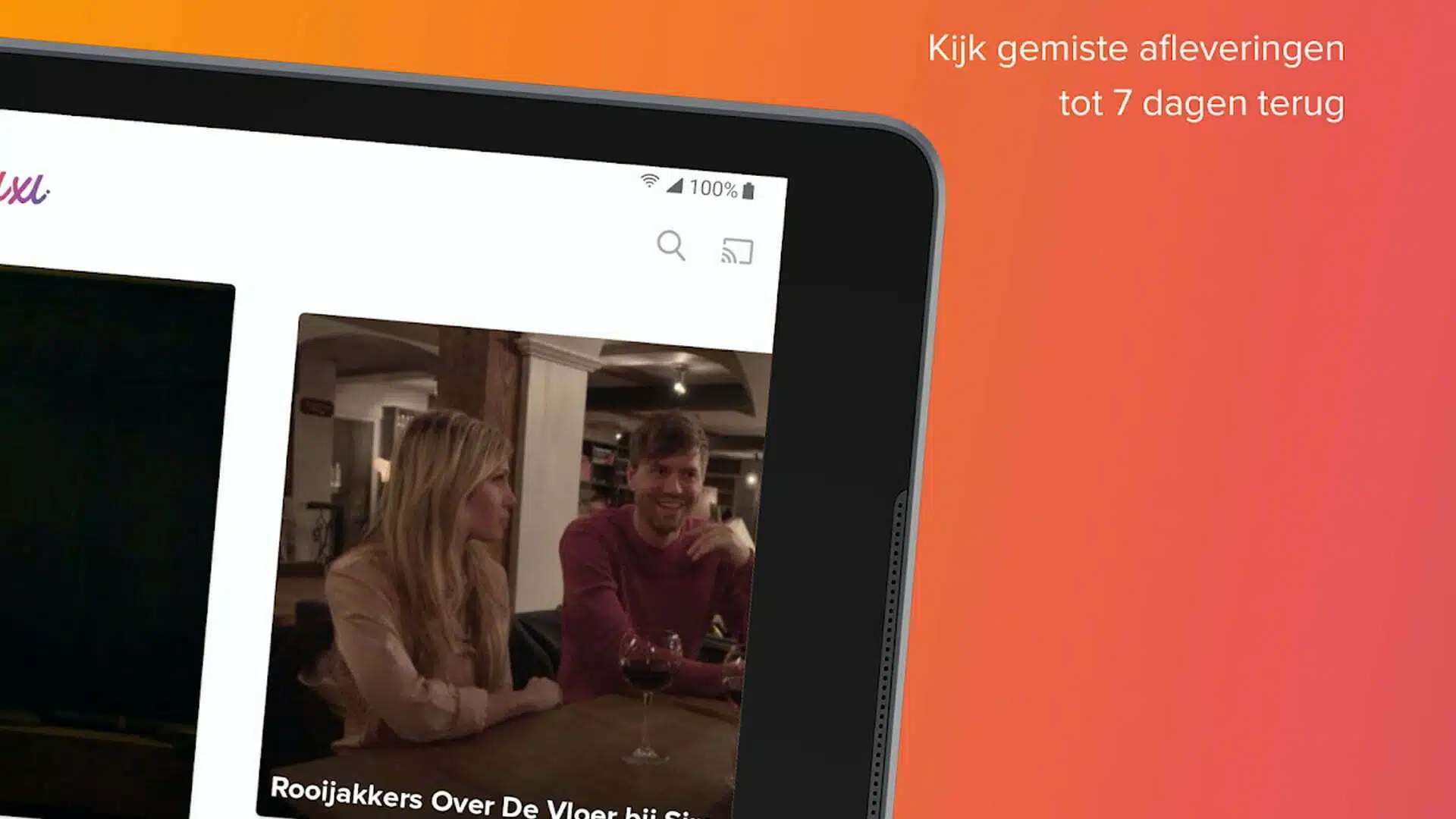












01
Viaplay-abonnement: betaal minder, krijg meer (berekening)